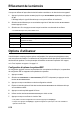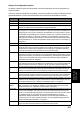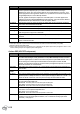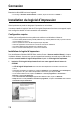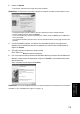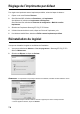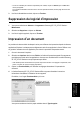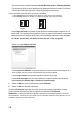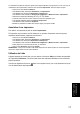Manuel de l'utilisateur
UTILISATION DE
L’IMPRESSION
7.5
UTILISATION DE
L’IMPRESSION
UTILISATION DE
L’IMPRESSION
UTILISATION DE
L’IMPRESSION
UTILISATION DE
L’IMPRESSION
UTILISATION DE
L’IMPRESSION
UTILISATION DE
L’IMPRESSION
UTILISATION DE
L’IMPRESSION
• Si vous ne souhaitez pas connecter l’imprimante pour l’instant, cliquez sur
Suivant
, puis sur
Non
dans
l’écran qui apparaît.
La procédure d’installation commence alors. Une fois l’opération terminée, aucune page de test ne sera
imprimée.
3
Une fois la réinstallation terminée, cliquez sur
Terminer
.
Suppression du logiciel d’impression
1
Vous pouvez sélectionner
Démarrer
>
Programmes
>
Samsung SF-370_CF-370 Series
>
Maintenance
.
2
Sélectionnez
Supprimer
et cliquez sur
Suivant
.
3
Une fois le logiciel supprimé, cliquez sur
Terminer
.
Impression d’un document
La procédure ci-dessous décrit les étapes à suivre pour effectuer des impressions à partir de diverses
applications Windows. Les étapes peuvent légèrement varier d’une application à l’autre. Référez-vous
au guide de l’utilisateur de votre application pour obtenir la procédure d’impression exacte.
1
Ouvrez le document à imprimer.
2
Sélectionnez
Imprimer
dans le menu
Fichier
. La fenêtre d’impression apparaît. Son apparence
peut légèrement varier selon les applications. Assurez-vous de sélectionner le modèle Samsung
SF-370_CF-370 Series en tant qu’imprimante par défaut.
• Cette fenêtre permet de sélectionner les options d’impression de base. Ces réglages comprennent, entre
autres, le nombre de copies et la plage d’impression.
3
Cliquez sur
Fonctionnalités
pour effectuer les réglages nécessaires à l’impression du
document.
4
La fenêtre Samsung SF-370_CF-370 Series s’affiche et permet d’accéder à toutes les
informations nécessaires à l’utilisation de votre appareil.
Par défaut, c’est l’onglet
Fonctionnalités
qui s’ouvre.
Vous pouvez seulement choisir le papier ordinaire dans la
Type de papier
.
Les réglages effectués sont
matérialisés dans la fenêtre
d’aperçu.